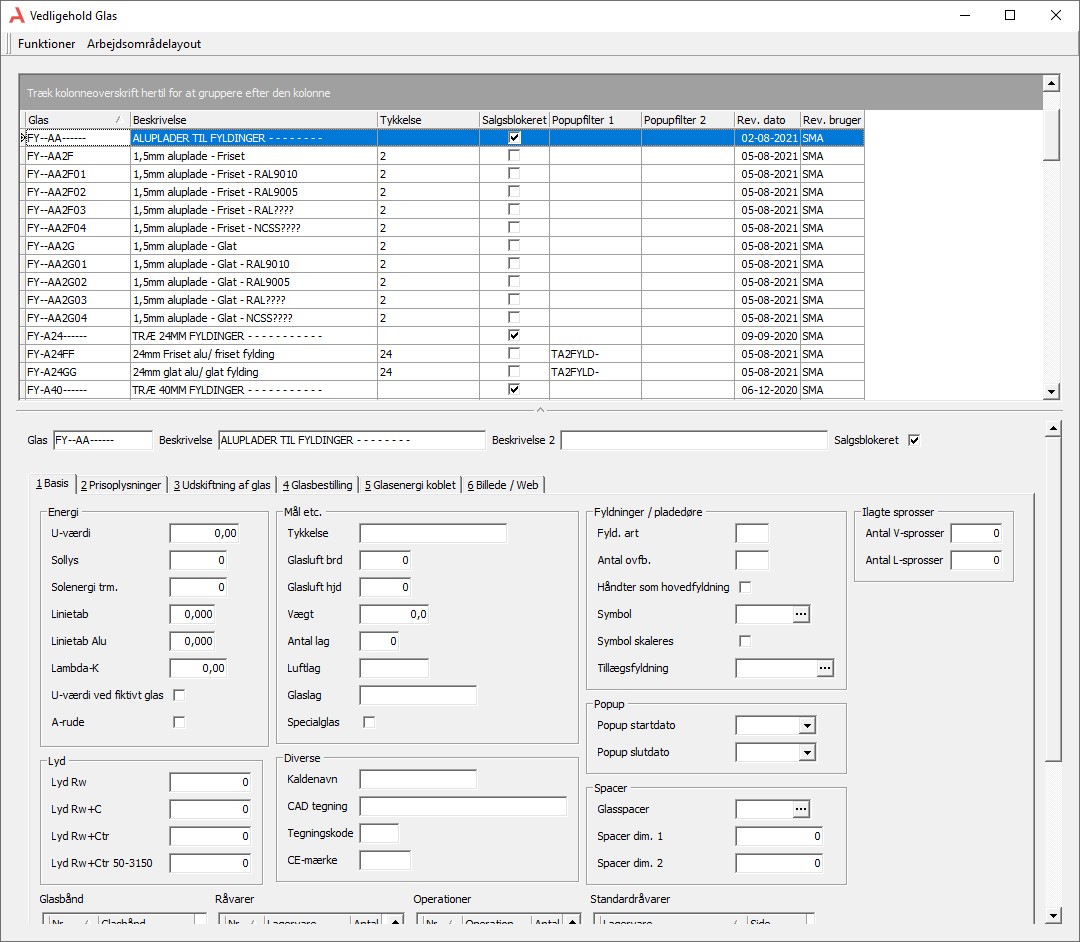
Glas
Glasregistret findes både under konstruktion registre og i stamdata. De nyeste funktioner kan kun vedligeholdes i stamdata.
I glasregisteret oprettes og vedligeholdes de forskellige glas- og fyldingstyper, der skal isættes de døre og vinduer, man producerer.
Der er følgende funktioner tilknyttet dette register.
Der er følgende hovedafsnit i dette register:
Scanglas prisberegningsmetode
OH Industri
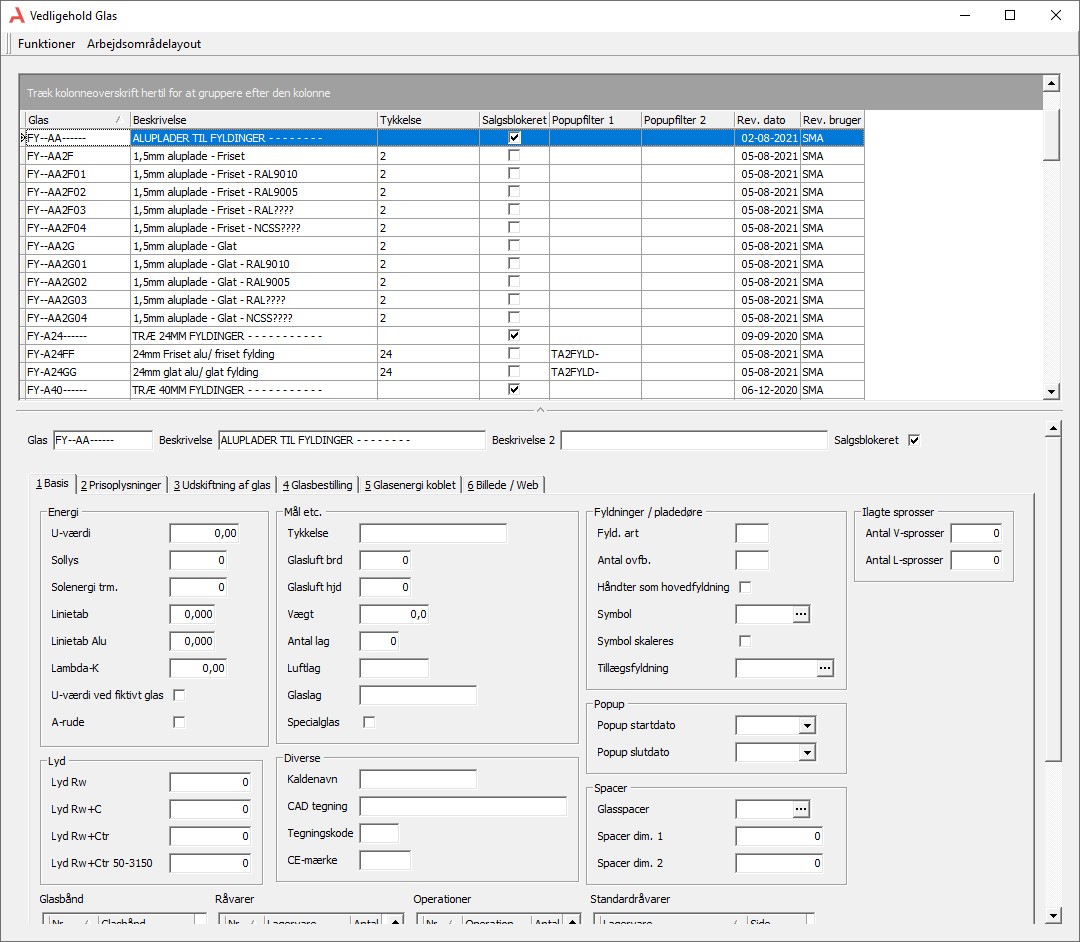
Navn
Hvert glas og fylding skal oprettes med en nøgle på max 12 tegn (bogstaver eller tal). Skal man redigere et eksisterende glas, kan nøglen enten indtastes eller vælges vha. POPUP i glasregisteret.
Beskrivelse
Her indtaster man en beskrivelse af glasset eller fyldingen. Teksten bliver udskrevet på glasbestillingslisterne og på ordrebekræftelser/tilbud, hvis glasset indgår i en models færdigvaresvar.
Beskrivelse 2
Dette felt er til ekstra beskrivelse af glasset/fyldingen. Beskrivelse 2 udskrives sammen med beskrivelse 1 på tilbud og ordre, hvis brugerkode 266 aktiveres.
Salgsblokeret
Dette felt blokerer glasset, så det ikke kan anvendes på nye tilbud/ordrer. Er et glas blokeret, bliver det ikke vist i POPUP oversigten ved indtastning af tilbud/ordrer. Er glasset anvendt i allerede testede tilbud/ordrer, vil der ved genberegning blive vist en advarsel om at glasset er blokeret.
U-værdi
Her indtaster man varmekoefficenten for ruden. Værdien opgives af glasleverandøren og anvendes ved beregning af U-værdien for den samlede model.
I AciesOne beregnes U-værdier som vist i Appendiks 9.
I dette felt sætter man et flueben, hvis den aktuelle rude er en A-rude. Det er kun vinduer med A-ruder, der kan energimærkes med et A, B eller C mærke.
Linietab/Linietab Alu
Her indtaster man transmissionskoefficienten for rudens afstandsprofil.
I feltet Linietab indtaster man det varmetab, der skal benyttes ved beregning af U-værdier på alm. modeller og modeller med koblede rammer.
I feltet Linietab Alu indtaster man det varmetab, der skal benyttes ved beregning af U-værdier på alu-koblede modeller.
Sollystransmittans og total solenergitransmittans
I disse to felter indtaster man henholdsvis sollystransmittansen (Lt-værdien) og den totale solenergitransmittans (g-værdien) for ruden. Værdierne, der opgives af glasleverandøren, skal indtastes som hele %-tal. Værdierne udskrives for hver position på ordrer og tibud.
Endvidere benyttes g-værdien ved beregning af den effektive varmetransmissionskoefficient Ueff for modellen.
U-værdi v. fiktivt glas
Dette felt benyttes, hvis man ønsker at få beregnet en U-værdi for ruden, selv om man har anført i feltet Fyldingsart, at ruden er fiktiv.
Her er muligt at angive lyddata for glasset. Lyddataene kan vedhæftes og udskrives med tilbud og ordre, når der markeres med et flueben i feltet for Udskriv datablad: –lyd, som er under diverse på tilbud/ordrefaneblad ”Priser, betalinger og fakturering (F3)”.
Lyddataene kan også udskrives for hvert glas på tilbud og ordre, hvis brugerkode 327 er aktiveret. Anvendes der lyddata i modelregistret vil man kunne anvende disse data i stedet for data i glasregistret, hvis brugerkode 317 er sat til 1.
Rw = Middelfrekvens reduktion
Rw+C = Mellem og højfrekvens reduktion
Rw+Ctr = Lavfrekvens reduktion
Rw+Ctr 50-3150 = Vejtrafik støj
Tykkelse
Her indtaster man glassets tykkelse i mm. Hvis værdien indtastes som glas+luft+glas – fx 4+15+4 eller som en talværdi fx 22, kan værdien anvendes i forbindelse med træk af andre profiler i profilregisteret, eller som begrænsningsfaktor ved valg af operationer i operationsregisteret. Feltets indhold bliver udskrevet på glasbestillingen og kan også udskrives på ordrer og tilbud lige under glasset beskrivelse i færdigvarespecificeringen, hvis brugerkode 167 er sat til 1.
Glasluft bredde og højde
Her indtaster man størrelsen af luften mellem glasset og rammen – målene skal indtastes i mm. Målene skal være forskellen mellem rammefeltets falsmål og glasmål. Størrelsen på glasset bliver således bestemt ud fra falsen.
Ved modeller med ligedelt glas ( samme glasstørrelse), kan der afhængig af rammerfelternes størrelse og antal glasfelter, bilve en lille forskel i glasmålene på ca. 1 mm. For at udjævne denne forskel kan programmet foretage en justering af glasluften. Ønsker man det, slås det til i brugerkode 150.
Vægt
Her skal man indtaste glassets vægt i kg/kvadratmeter. Vægten vil indgå i beregning af den totale vægt for en model. Vægten kan udskrives på både ordrebekræftelser og følgesedler.
Glaslag, luftlag og antal lag
Her kan man indtaste informationer om tykkelsen på glas og luft samt antallet af glaslag ialt. Disse informationer anvendes primært til glasbestilling. Har man en filbaseret glasbestilling, skal oplysningerne anvendes der.
Her kan der angives en tegning fra et CAD-system, som er knyttet til det aktuelle glas. Ellers er feltet til fri indtastning.
CE-Mærke
Hver CE-Nøgle for et glas kan have op til 4 tegn. De 4 tegn skal angives her på glasset i feltet CE-Mærke og igen som en del af den samlede nøgle, der oprettes i Salgsregisteret under CE-Mærkning.
Ved oprettelse af glas med ilagte sprosser, skal man her indtaste det antal lodrette og vandrette sprosser, der skal ilægges glasset. Disse udskrives som gennemgående og ligedelte sprosser illustreret med enkelt streger. Dette giver dog kun korrekt tegning på tilbud og ordrebekræftelser.
Ønsker man at få de korrekte placeringer af sprosser i sin glasbestilling, skal man i stedet oprette en rammekonstruktion med ilagte sprosser.
Fyldingsart
Dette felt bruges ved oprettelse af fyldinger (ikke glas). Der skal indtastes en art fra A til G. Arten vil styre hvilket symbol, der skal bruges som illustration af fyldingen, når der tegnes en model, hvor fyldingen indgår.
Der findes følgende fyldingsarter:
A: Skravering lodret
B: Prikmønster (kun matrix og Windows)
C: 45 grader opad
D: 45 grader nedad
E: Sildeben
F: Frisefylding
Z: Fiktiv glas. Anvendes ved prisopslag til modeller uden glas
G Ingen fyldingstegning - men angivelse af at det er en fylding.
Antal overfladebehandlinger
Når der isættes fyldinger på en model og man i modellen har angivet, at de skal overfladebehandles, beregner systemet forbruget af malingen som værende 2 * overfladearealet = fyldingen bliver malet på begge sider. Men har man fyldinger der ikke skal males fx alu-fyldinger, eller fyldinger der skal males mere end en gang på begge sider, kan man angive antal ønskede overfladebehandlinger.
Der kan angives værdier fra 0 (ingen overfladebehandling) til 9. Er feltet blankt svarer det til 2 gange overfladebehandling.
Håndtere som hovedfylding
Her kan man angive at en fylding er en hovedfylding. En hovedfylding kan både indsættes direkte i et rammefelt og fungere som en underfylding på en anden hovedfylding. Oplysningen om at en fylding er en hovedfylding anvendes ved udskrivning af glasbestillingen eller ved udtræk af det brugerdefinerede glasudtræk, hvor man kan afgrænse indholdet af udskriften til hovedfyldinger.
Symbol
Her kan man tilknytte en symboltegning fra symbolregisteret. Symboltegningen vil blive brugt til illustration af glasset, når glasset isættes en ramme.
Tillægsfylding
Her indsættes den tillægsfyldinger hvis man anvender tillægsprofiler til eks. træ-alu. Det vil typisk være en udvendig aluplade. Tillægsfyldingen en separat fylding med egen pris, egen regler for udskiftning ved størrelse etc. Fyldingen kan også udskiftes via overfladen materialekode og derved kan man også kalkulere med forskellige priser alt efter hvilken farve man har på den koblede del (alu).
Tillægsfyldingen arver bredde og højde fra basisfyldingen.
Standardråvarer
Ved oprettelse af fyldinger har man mulighed for at angive standard fyldinger, der trækkes direkte fra lageret og man kan angive specifikke størrelser på fyldinger, der trækker både de indvendige og udvendige fyldingsdele, se Standard råvare.
Hvis man lagerfører fyldinger eller glas i bestemte størrelser, kan man få trukket disse ved produktion af modeller, der kan anvende standard fyldinger. Fyldingerne vil blive udskrevet på råvarelisten og vil så ikke optræde på glasbestillingen.
Standard fyldinger skal oprettes i lagerregisteret med en nøgle på 13 tegn, hvor nøglen sammensættes som:
Tegn 1-5: Navnet på fyldingen
Tegn 6-9: Bredden på fyldingen
Tegn 10-13: Højden på fyldingen
fx FYLDR07500556, der er en fylding med målene 750 x 556 mm.
Her i glasregisteret angiver man at et glas eller fylding kan trække en standard råvare ved i dette felt at indtaste de første 5 tegn af nøglen på standard råvaren. Når man foretager en serieberegning, vil systemet så undersøge om seriens modeller indeholder fyldinger, der kan trække en standard råvare og om der i givet flad findes et glas eller en fylding i den rette størrelse.
Findes der ikke en standard råvare, der kan anvendes, vil systemet i stedet kikke i fyldingstabellen nederst i glasregisteret og finde de fyldingskomponenter, der skal bestilles til modellerneSide
Når man trækker standard råvare til fyldinger, kan man lade beslåningssiden være afgørende for om råvaren skal trækkes. Man kan vælge at indsætte et V, VI for venstre side, et H, HI for højre side eller blankt for begge sider.
Er der flere standard råvarer i tabellen, der matcher, er det kun den første råvare, der findes, der anvendes.
Styklistefyldinger
I denne tabel kan man oprette de komponenter en fylding består af. Når man foretager en glasbestilling, vil bestillingslisten så indeholde alle dele (underfyldinger), der er oprettet på den anvendte fylding. Komponentdelene skal først oprettes i glasregisteret med en nøgle. Der skal ikke angives fyldingsart eller priser, da disse oplysninger hentes fra hovedfyldingen.
Navn
Her indtaster man nøglen for de komponenter, hovedfyldingen består af. Man kan også hente nøglen via POPUP i glasregisteret.
Red.m.b / Red.m.h.
I disse to felter kan man indtaste reduktionsmål for fyldingsdelenes bredder og højder. Det vil sige af dimensionen på en fyldingsdel vil blive reduceret med de angivne mål i forhold til hovedfyldingens dimension, som jo findes ud fra modellens mål.
OVFB
Her kan man indtaste hvilken overfladebehandling fyldingsdele skal have. Man kan vælge en overflade fra overfladebehandlingsregisteret eller man kan angive symbol og ekstension for eksempelvis rammens overfladebehandling (RAM.OB).
På nedenstående billede ses et eks. på ovenstående, hvor en fylding består af tre dele, der alle reduceres med 5 mm i bredde og højden i forhold til hovedfyldingens mål. Endvidere får alle tre dele samme overfladebehandling som rammen.
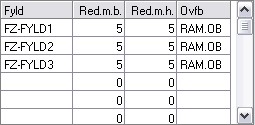
På næste billede ses hvordan glasbestillingen vil se ud på sådan en fylding.
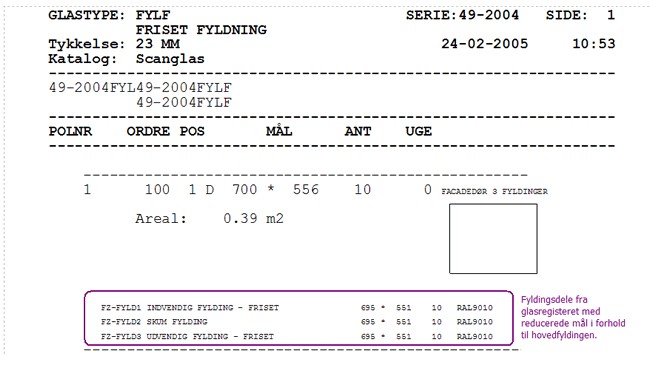
Popup startdato og Popup slutdato
Disse to felter i glasregisteret anvendes til at ekskludere glas og fyldinger fra POPUP i en periode. Hvis felterne ikke er udfyldt med en dato, vil glasset vises i POPUP. Dette virker i alle POPUP i glasregisteret bortset fra POPUP i selve glasregistervedligeholdelsen. Hvis kun startdato er udfyldt, vil glasset vises i POPUP fra den indtastede dato. Hvis kun slutdato er udfyldt vil glasset kun vises frem til denne dato og ikke efterfølgende. Er startdato og slutdato udfyldt vil glasset kun vises i den angivne periode. Glasset vil altid vises i POPUP, hvis brugeren er Administrator.
Feltet skal udfyldes hvis man vil bruge registret spacer, og dermed have mulighed for at kunne definere spacer på glas. Det er nøglen fra feltet spacer fra glasspacer registret der skal indtastes i feltet. Man indtaster den spacer type/farve man vil bruge som standard i feltet, herefter vil det være muligt at skifte til anden spacer type i færdigvaresvar eller generel svar i tilbuds/ordre fasen.
Spacer Dim 2.
Dette felt angiver spacer dimension på 2 lags termoglas, eller yderste spacer dimension på 3 lags termoglas. Bemærk ved 2 lags termoglas angives kun dimension i spacer Dim. 1.
Spacer Dim 1.
Dette felt angiver inderste spacer dimension på 3 lagstermoglas. Spcacer dimensionerne kan udskrives i glasbestillingsfilen i brugerdefineret glasbestilling.
Her kan man indtaste nøglen for de typer glasbånd, der skal benyttes. Glasbåndene kan også vælges vha. POPUP i råvareregisteret. Der kan oprettes fire forskellige typer og forbruget af et glasbånd svarer til den samlede omkreds af alle glasstykkerne.
I denne tabel kan man angive hvilke råvarer, der forbruges, når glasset anvendes. Der kan max. oprettes 4 forskellige råvarer. Råvarerne hentes fra lagervareregistret.
Råvare
Her indtaster man råvarens nøgle eller vælger en råvare vha. POPUP i lagerregisteret.
Hvis man benytter standardplader til fremstilling af fyldinger, er det muligt at få trukket forbruget af disse. I feltet Råvare indtaster man STDPL#A og i feltet Antal skrives 1.
I råvareregisteret skal man så oprette de forskellige standardplader, man har på lager. De skal oprettes med nøglen STDPLxxxxyyyy, hvor xxxx er bredden og yyyy er højden.
En standardplade på fx 500x800 skal oprettes som STDPL05000800. Ved kalkulation af en model med den aktuelle fylding, vil systemet søge efter en standard plade, der kan benyttes ved fremstillingen af fyldingen og kostprisen på pladen vil indgå i modellens kostpris.
Antal
Her indtaster man forbruget af den enkelte råvare. Forbruget skal angives som en konstant.
I denne tabel kan man angive hvilke operationer, der skal udføres, når glasset skal isættes rammer. Der kan max. oprettes 4 forskellige operationer.
Operation
Her skal man indtaste nøglen for den operation, der skal udføres eller vælge operationen vha. POPUP i operationsregisteret.
Antal
Her indtaster man det antal gange, operationen skal udføres pr. glas. Der medregnes den stykafhængige tid og den kvadratmeterafhængige tid fra operationsregisteret.
Anvender man forskellige glastykkelser, kan man benytte denne tabel til at definere hvilke glaslisteprofiler, der skal anvendes ved forskellige kombinationer af glastykkelser og falstyper. Der kan oprettes op til 8 forskellige kombinationer.
Når programmet beregner en model, gennemsøges denne tabel efter en kombination af den aktuelle falstype og den aktuelle glastykkelse. Hvis denne findes, vil de glaslister og glasbånd, der er indtastet i tabellen, blive brugt i stedet for de typer, der er angivet i konstruktionen.
Glastykkelsen
Her kan man indtaste glastykkelsen. Glastykkelserne hentes fra den for glasset tilhørende glasprismatrix tabel 3.
Fals
Her kan man indtaste koden for de anvendte falstyper. Koden kommer fra falstypen i rammekonstruktionen eller kan angives i profilsættet, hvis der i rammekonstruktionen er angivet et spørgsmålstegn i feltet falstype.
Overglasliste, sideglasliste, underglasliste, bundglasliste, glasbånd 1 og glasbånd 2
Her kan man indtaste nøglerne for de alternative glaslisteprofiler, der skal anvendes ved varierende glastykkelser. Profiltyperne kan også vælges vha. POPUP i profilregisteret.
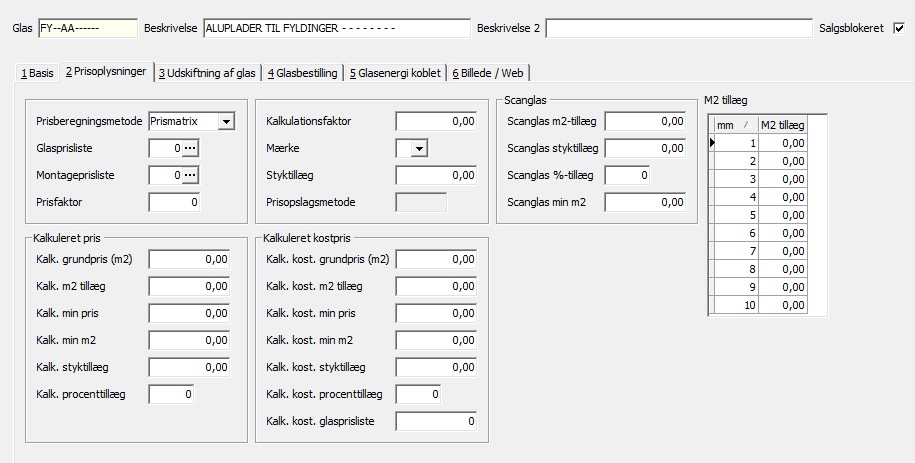
Når systemet skal beregne prisen på et glas, har man tre forskellige metoder at vælge i mellem. Der kan vælges en metode for hvert glas. Derudover kan der indkalkuleres energiafgiften på glas, der angives på fanebladet "Glas" i Firmaoplysninger som en værdi i kr. pr. kg.
Ved beregning af prisen på fyldinger kan man vælge om fyldingsprisen skal være en del af glasprisen eller en del af element prisen. Dette valg foretages i brugerkode 73.
Når systemet skal prissætte et glas vha. en prismatrix, hentes grundoplysninger fra glasprisregisteret, hvor man opretter matricer med glaspriser på givne størrelser af glas.
For hvert glas og fylding der oprettes her, skal man angive hvilken glasprisliste, at prisen skal hentes fra og man har endvidere mulighed for at justere de fundne priser med forskellige faktorer.
Systemet kan også beregne et kvadratmetertillæg på basis af højde- og breddemål justeret til nærmeste højere hele 10 cm. Prisen forøges derefter med kvadratmetertillægget samt et evt. angivet stk. tillæg.
Vil man benytte prismatricer i forbindelse med priskalkulation, skal man udfylde nedenstående felter.
Glasprisliste
Her indtaster man nummeret på den glasprisliste, der skal anvendes ved fastsættelse af glasgrundprisen.
Montageprisliste
Her indtaster man nummeret på den glasprisliste, der skal anvendes ved fastsættelse af glassets montagepris.
Faktor
Benytter man den samme glasprisliste til flere typer glas, lader man det ene glas danne grundlaget for glasprislisten – dette glas skal have en faktor 100.
Priser på de øvrige glas, der benytter samme glasprisliste, kan så justeres med faktoren. Er glasset fx 20 % dyrere end det glas, der danner prisgrundlaget, skal glasset have en faktor 120.
Denne faktor benyttes kun i forbindelse med priskalkulationer.
Kalkulationsfaktor
Prissætter man sine modeller vha. prislister, kan man anvende kalkulationsfaktoren til at justere prisen på det glas, der isættes en given model.
På hver modelprisliste angiver man hvilket glas, der danner grundlag for glasprisen. Dette glas skal her i glasregisteret have en kalkulationsfaktor lig med 100. I feltet bag kalkulationsfaktoren, sættes der en * på denne glastype, så systemet ved, at dette glas danner glasgrundlaget. På alle øvrige glas angiver man en kalkulationsfaktor, der afspejler prisforskellen på mellem det aktuelle glas og "standard". Er en glastype fx 5 % dyrere end det glas, der danner glasgrundlaget, skal kalkulationsfaktoren være 105.
Når man foretager et prisopslag på en model, der har denne type glas i stedet for "standard" glasset, vil prisen blive justeret op med 5 %. Det er kun den rene glaspris, der justeres, der ændres ikke ved montageprisen.
Her kan der indtastes et styktillæg i kr., der lægges til glasgrundprisen.
Vil man benytte metoden fra Scanglas, flyttes markeringen i Prisberegningsmetoden til Scanglas. Der vises så nogle ekstra felter i skærmbilledet, som benyttes ved beregning af glaspriserne ud fra Scanglas´ prisberegningsmetode.
Denne metode benytter et fastlagt formelsæt i stedet for de almindelige prismatricer, der er beskrevet i Prismatrix. Men systemet i AciesOne er opbygget, så der SKAL indtastes en prisliste i feltet Glasprisliste. Man skal derfor oprette en blank prislistematrice og sætte nummeret på denne prisliste ind i feltet "Glasprisliste" på de glas, der skal beregnes efter Scanglas´ beregningsmetode.
På den blanke glasprisliste, skal man indtaste en mindste pris i feltet Min. pris. Denne pris benyttes, hvis glasset er mindre end det mindste areal man har angivet i feltet Min m2 her i glasregisteret.
Når Scanglas metoden benyttes, skal der opsættes en kundekode i Firmaoplysninger i Databasemodulet. Denne kode indeholder oplysninger om den rabat, man har aftalt med Scanglas at man skal have. Der skal indtastes et password, inden denne kode kan tastes ind og koden kendes kun af Scanglas. Man skal derfor kontakte Scanglas, hvis man ønsker at benytte deres beregningsmetode.m2 tillæg, min m2, styktillæg og procenttillæg.
Når man benytter Scanglas beregningsmetoden finder systemet automatisk en pris på glasset ud fra dets størrelse. Men for hver glastype man opretter, kan prisen reguleres ud fra nogle aftalte tillæg. Disse tillæg indtastes her som et m2-, styk- og procenttillæg. Endvidere skal man indtaste en minimumsstørrelse på glasset. Opretter man en modelposition, hvor glasset er mindre end dette angivne areal, vil der ikke blive beregnet en pris på glasset. I stedet vil systemet benytte den min. pris, man har oprettet på den blanke prismatrice.
I Glasprisregisteret findes en tykkelsestabel, man kan anvende til justering af glasprisen, hvis glasset har en bestemt tykkelse. I tabellen indtaster for hver kombination af bredde/højde, den tykkelse, et glas med den givne dimension, har.
Her i Glasregisteret opretter man i tabellen de samme tykkelser og angiver det m2-tillæg, der skal lægges til prisen, hvis glasset har den angivne glastykkelse. I kolonnen "mm" indtaster man tykkelsen og i kolonnen "mm2 priser, indtaster man det m2-tillæg (i kr.), der skal lægges til glasprisen fra prislisten.
Ved beregning af m2-tillæget kan man vælge om tillægget skal beregnes ud fra glassets faktiske areal eller om glassets bredde/højde skal justeres op hele 100 mm, inden arealet beregnes. Man vil så få et større tillæg. Dette valg foretages i brugerkode 147.
Kvadratmetertillæg
Her kan man indtaste et kvadratmeter tillæg, der lægges til glasgrundprisen. Tillægget indtastes i tabellen nederst til højre og skal angives som Kr./kvadratmeter.
Grundpris (m2)
Her angives glassets grundpris pr. m2 [kr/m2]
Min. Pris
Her angives glassets minimums pris [kr.]
Min. m2
Her angives glassets minimumsareal [m2]
Beregningsmetode
Glasset standardpris beregnes på denne måde:
Hvis Glasareal > minimumsareal
Så Standardglaspris = Grundpris * Glasareal
Hvis Glasareal < minimumsareal
Så Standardglaspris = Grundpris * minimumsarealet
Når glassets standardpris er beregnet ud fra en af ovenstående metoder, kan der yderligere tillægges et m2 tillæg, et styktillæg og et procenttillæg.
Glasprisen beregnes som flg.
Hvis der er indtastet en værdi i m2 tillægget
Så Glasprisen = Standardglasprisen + (m2 tillægget * glassets areal)
Hvis der er indtastet en værdi i styktillægget
Så Glasprisen = Standardglasprisen + (styktillægget * antal glas)
Hvis der er indtastet en værdi i procenttillægget
Så Glasprisen = Standardglasprisen + (procenttillægget * standardglasprisen)
Hvis der er indtastet en værdi i en eller flere af tillæggene
Så Glasprisen = Standardglasprisen + (m2 tillægget * glassets areal) + (styktillægget * antal glas) + (procenttillægget * standardglasprisen)
Hvis Glasareal + m2 tillæg + styktillæg + procenttillæg < minimums prisen
Så anvendes minimumsprisen så
Glaspris = Minimumspris
Her har man mulighed for at få foretaget en automatisk udskiftning af glastypen ud fra forskellige kriterier. De forskellige kriterier er listet i den rækkefølge de prioriteres, såfremt de indeholder en værdi, dvs. at der først tjekkes for glassets max areal, herefter max største side osv.
Valideringen af glasset sker i rækkefølgen svarende til skærmbilledet med Max areal først og beslåningstypen til sidst, men når der kædes på glastykkelsesmatrixen, materialekoden eller beslåningstypen, så kædes denne færdig i sin egen kæde inden der igen kigges på Max areal, max største side osv.
Når der foretages en udskiftning af glasset, så kan man i brugerkode 261 vælge at få vist en rapport ved beregningen, der beskriver, hvilket glas der er blevet udskiftet og hvorfor.
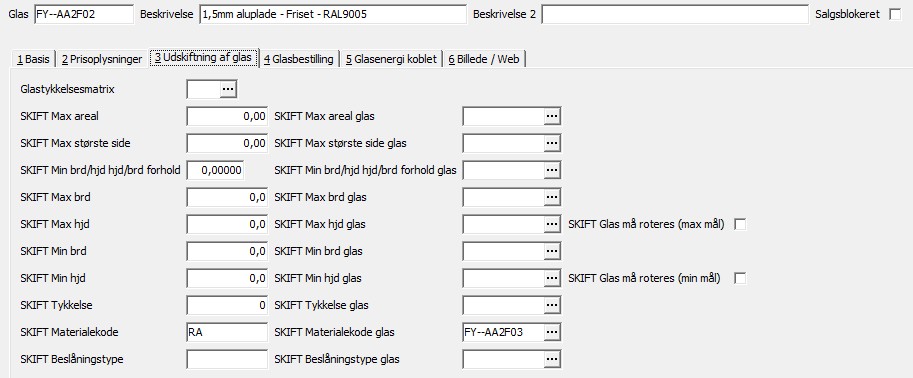
Tykkelsesmatrix
Her kan angives en glastykkelsesmatrix, den anvendes til automatisk udskiftning af glas på baggrund af glasset bredde og højde, samt den i glastykkelsesmatrixens fundne værdi.
Max Areal
Her kan angives det maksimale tilladte areal for det pågældende glas, hvis dette overskrides vil glasset automatisk blive skiftet til den glastype angivet i feltet ”Skift til glas”. Hvis den angivet værdi er overskredet og der ikke er angivet en ny glastype i feltet ”Skift til glas”, så vil det give en beregningsfejl og positionen kan ikke produceres.
Max største side
Her kan angives den maksimale tilladte sidelængde (bredde eller højde) for det pågældende glas, hvis en af sidernes længder overskrides vil glasset automatisk blive skiftet til den glastype angivet i feltet ”Skift til glas”. Hvis den angivet værdi er overskredet og der ikke er angivet en ny glastype i feltet ”Skift til glas”, så vil det give en beregningsfejl og positionen kan ikke produceres.
Min bredde/højde forhold
Her kan angives det mindste tilladte bredde/højde forhold for det pågældende glas. Bredde/højde forholdet angives i feltet og glasset beregnes ved:
Højden på glasset er okay, hvis glassets bredde * forholdet < glassets højde
Bredden på glasset er okay, hvis glassets højde * forholdet < glassets bredde
Hvis en bredde/højde forholdet overskrides vil glasset automatisk blive skiftet til den glastype angivet i feltet ”Skift til glas”. Hvis den angivet værdi er overskredet og der ikke er angivet en ny glastype i feltet ”Skift til glas”, så vil det give en bemærkning, men ikke en beregningsfejl.
Max bredde
Her kan angives den maksimal tilladte bredde for det pågældende glas, hvis dette overskrides vil glasset automatisk blive skiftet til den glastype angivet i feltet ”Skift til glas”. Hvis den angivet værdi er overskredet og der ikke er angivet en ny glastype i feltet ”Skift til glas”, så vil det give en beregningsfejl og positionen kan ikke produceres.
Max højde
Her kan angives den maksimal tilladte højde for det pågældende glas, hvis dette overskrides vil glasset automatisk blive skiftet til den glastype angivet i feltet ”Skift til glas”. Hvis den angivet værdi er overskredet og der ikke er angivet en ny glastype i feltet ”Skift til glas”, så vil det give en beregningsfejl og positionen kan ikke produceres.
Glas må roteres
Hvis der er angivet en maksimum bredde og højde, kan man tillade at de vendes rundt, hvis der er markeret for ”Glas må roteres”. Glasset lægges ned, så bredden og højden byttes rundt, og så testes der en gang til på de indtastede værdier.
Min bredde
Her kan angives den mindste tilladte bredde for det pågældende glas, hvis dette overskrides vil glasset automatisk blive skiftet til den glastype angivet i feltet ”Skift til glas”. Hvis den angivet værdi er overskredet og der ikke er angivet en ny glastype i feltet ”Skift til glas”, så vil det give en beregningsfejl og positionen kan ikke produceres.
Min højde
Her kan angives den mindste tilladte højde for det pågældende glas, hvis dette overskrides vil glasset automatisk blive skiftet til den glastype angivet i feltet ”Skift til glas”. Hvis den angivet værdi er overskredet og der ikke er angivet en ny glastype i feltet ”Skift til glas”, så vil det give en beregningsfejl og positionen kan ikke produceres.
Glas må roteres
Hvis der er angivet en mindste bredde og højde, kan man tillade at de vendes rundt, hvis der er markeret for ”Glas må roteres”. Glasset lægges ned, så bredden og højden byttes rundt, og så testes der en gang til på de indtastede værdier.
Tykkelse
Her har man mulighed for at få foretaget en automatisk udskiftning af glasset bestemt ud fra glastykkelsesmatrixen. Glastykkelsesmatrixen oprettes i sit eget register og tilføjes glasset i feltet tykkelsesmatrix. Findes der et match i glastykkelsen fra matrixen, så udskiftes glasset til det valgte glas i feltet ”Skift til glas”. Hvis der ikke findes et match på det første glas, vil systemet tjekke alle glas i kæden for at finde et match. Hvis der ikke findes et match, eller feltet "Skift til glas" er blankt eller indeholder en ulovlig værdi, så vil det fremgå af beregningsrapporten. Findes værdien nul i glastykkelsesmatrixen,vil det give en beregningsfejl.
Materialekode
Her har man mulighed for at få foretaget en automatisk udskiftning af fyldningen bestemt ud fra Materialekoden fra overfladebehandlingen. Findes der et match i materialekoden fra overfladebehandling og på fyldningen i færdigvaresvaret, så udskiftes fyldningen til den valgte fyldning i feltet ”Skift til glas”. Hvis der ikke findes et match på den første fyldning, vil systemet tjekke alle fyldninger i kæden for at finde et match. Hvis der ikke findes et match, vil der ikke blive foretaget en udskiftning af fyldningen. Hvis feltet "Skift til glas" er blankt eller indeholder en ulovlig værdi, så vil det give en beregningsfejl.
Beslåningstype
Her har man mulighed for at få foretaget en automatisk udskiftning af glasset bestemt ud fra beslåningstypen fra beslåningsregisteret. Findes der et match i beslåningstypen fra beslåningsregisteret og på glasset i færdigvaresvaret, så udskiftes glasset til det valgte glas i feltet ”Skift til glas”. Hvis der ikke findes et match på det første glas, vil systemet tjekke alle glas i kæden for at finde et match. Hvis der ikke findes et match, vil der ikke blive foretaget en udskiftning af glasset. Hvis feltet "Skift til glas" er blankt eller indeholder en ulovlig værdi, så vil det give en beregningsfejl.
I dette register oprettes man de oplysninger, der skal anvendes til filbaserede glas- og fyldingsbestillinger. Der skal udfyldes forskellige felter afhængig af hvilken leverandør, der benyttes.
Der er følgende funktioner tilknyttet dette register.
Anvender man den almindelige filbaserede glasbestilling i Produktionsudskrifter, kan man udfylde nedenstående felter, hvis glasleverandøren har behov for oplysningerne.
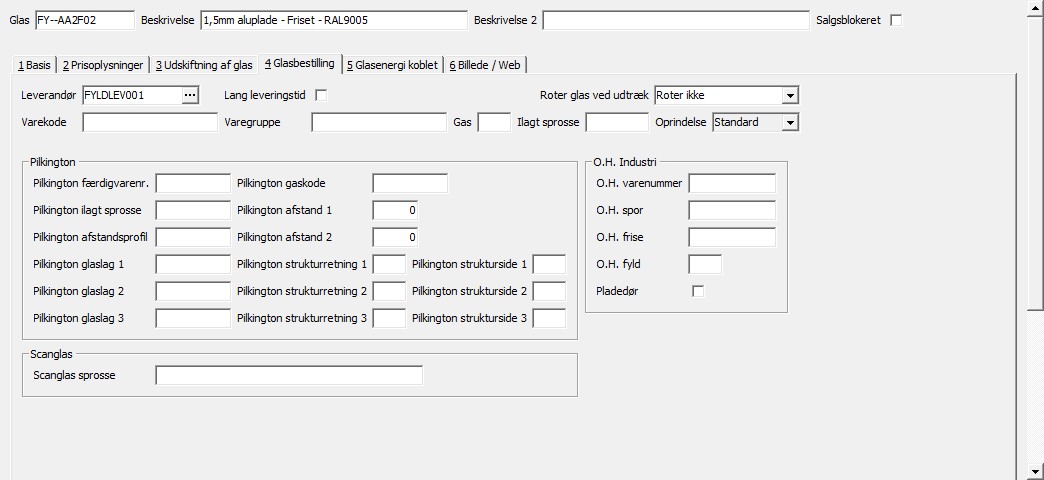
Leverandør
Her kan man vælge glasleverandøren fra Leverandørregistret
Her kan man angive om et glas har lang leveringstid. Der er mulighed for at udskrive alle glas med lang leveringtid fra ordren og fra glasbestillingen.
Varekode
Her kan man indtaste glasleverandørens varenummer på glasset. Oplysningen udskrives øverst på glasbestillingslisten og kan også udtrækkes i det brugerdefinerede glasudtræk med koden VAREKODE.
Varegruppe og gaskode
Ved generering af glasbestillingen udtrækkes der en varegruppe og en gaskode. Disse felter skal derfor udfyldes med leverandørens koder. Disse kan findes i de respektive kataloger fra glasleverandørerne.
Ilagte sprosser
Her indtaster man koden for den profiltype, der skal benyttes som ilagt sprosse. Man kan godt indsætte en profiltype på almindeligt glas og så benytte glasset både med og uden ilagte sprosser, da programmet kun bestiller glas med ilagte sprosser, hvis det er oprettet på rammekonstruktionen.
AciesOne finder også selv ud af hvor mange vandrette og lodrette sprosser, der skal indsættes i glasset ud fra rammekonstruktionen.
Bestiller man fyldinger og pladedøre hos O.H. Industri, skal man anvende deres procedure for opbygning af grundvarenumre, da varenumrene anvendes i bestillingsfilen. Endvidere skal spor og friser også vælges ud fra en opsætning af lovlige parametre, som man foretager i funktionen "Opsætning af OH stamdata" i databasemodulet.
Varenummer
Varenummeret opbygges af flere koder og skal indtastes efter følgende princip:
1. Kode for dør=D, fylding=F eller skodde=S
2. Kode for maling=M, HDF=H, Chen-chen=A, Sapeli=S, Teak=T eller Eg=E
3. Kode for tykkelse 54, 56, 60, 66 eller 68
4. Kode for glas=00, glat m. glasudskæring=01, spor=11 eller spor og glasudskæring=11
Eks.: DM5411 for dør malet 54 mm med spor og glasudskæring
Når varenummeret er indtastet, foretager AciesOne en validering af, at det indtastede er korrekt i henhold til de ovenfor nævnte retningslinier. Har man indtastet et ikke-gyldigt varenummer, får man en fejlmelding på skærmen og det indtastede slettes automatisk.
Spor
Her vælger man hvilket spor, der skal fræses i pladen/fyldingen. Når man trykker på POPUP knappen, får man en liste over de lovlige spor, der er udvalgt i databaseopsætningen.
Indtaster man et spor, der ikke findes i listen, bliver det betragtet som ulovligt og indtastningen slettes automatisk.
Frise
Her vælger man hvilken udskæring, der skal fræses i pladen/fyldingen. Når man trykker på POPUP knappen, får man en liste over de lovlige udskæringer, der er udvalgt i databaseopsætningen.
Indtaster man kode for en udskæring, der ikke findes i listen, bliver det betragtet som ulovligt og indtastningen slettes automatisk.
Fyld
Her skal der enten indtastes et B eller feltet skal være blankt.
Pladedør
Har man oprettet fyldinger, som kun anvendes som pladedøre, kan der sættes en markering i feltet. Bestillingen vil så skelne på om fyldingen er en fylding eller en pladedør.
Ved bestilling af glas hos Pilkington, kan der genereres en filbaseret bestilling. I glasregisteret skal oplysninger om færdigvarenr., afstandsprofiler, glaslag m.m. udfyldes med Pilkingtons varenumre. På kendte glas er det også muligt at indlæse oplysninger via en fil fra Pilkington. Filen indlæses fra fanebladet Pilkington under Produktionsudskrifter i Produktionsmodulet.
Ved bestilling af glas hos Scanglas, der indeholder ilagte sprosser, kan man her angive sprossetypen. Antal ilagte sprosser findes via glasset, hvor antal vandrette og lodrette sprosser skal indtastes.
Sprossetypen kan også angives i profilregisteret i stedet. Så skal de ilagte sprosser oprettes via rammekonstruktionen og det ilagte profil indsættes i det givne profilsæt.
Tabel til angivelse af energi- og Lyddata for koblede rammer.
Når et vindue har 2 koblede rammer i samme karmfelt, så kan man angive energi- og lyddata for det samlede glas på den ene ramme. Brugerkode 155 bestemmer om energidata skal beregnes for den forreste ramme (rammen med det laveste rammenummer) eller den koblede ramme (rammen med det højeste rammenummer).
For at kunne angive de korrekte energi- og lyddata, så er det vigtigt at kende glasset i begge ramme. Derfor er der her lavet en relations tabel, således at man kan angive et samlet energital for begge glas i karmfeltet.
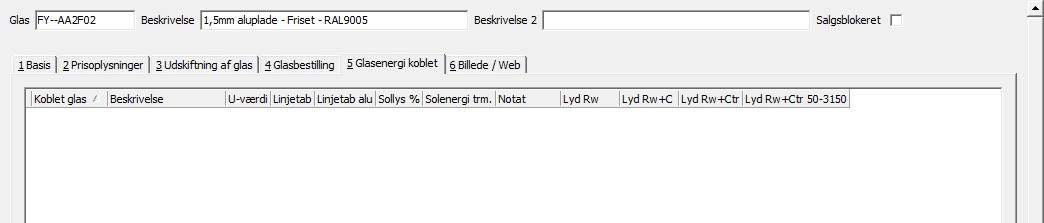
I denne tabel angives alle de mulige glaskombinationer man ønsker oprettet. Hvis brugerkode 155=0, så vil det være på glasnøglen for den forreste ramme at relations tabellen tilknyttes. I tabellen skrives nu alle de glastyper, som kan anvendes i den yderste ramme og de tilhørende energital for netop denne kombination af glassene. Hvis glasset i yderrammen ikke findes i tabellen, eller har værdien ”0”, så vil energiberegningen blive nulstillet pga. manglende energioplysninger.
Eksempel.
Glasnøglen for den inderste ramme er ”GLAS-KOBLET”, hvis glasset i den yderste ramme er ”GLAS1”, så er den samlede U-værdi = 0,8, men hvis glasset er ”GLAS2”, så er den samlede U-værdi for GLAS-KOBLET og GLAS2 = 0,7.
Denne beregningsmetode vil ikke kunne anvendes ved glastyper med forskellig U-værdi i basis rammen. Beregningsmetoden aktiveres på den enkelte model ved at sætte et flueben i feltet ”Energidata justering ved koblede rammer”

Web energiudtræk
Dette felt benyttes i forbindelse udtræk af energidata. Man har mulighed for at udtrække energidata i XML-format på udvalgte modeller til brug for en "Energiberegner" på virksomhedens hjemmeside. Modellerne kan beregnes med forskellige typer glas, så i dette felt sætter man et flueben, hvis man ønsker, at glasset skal være med i udvalget af glas/fyldinger, der skal kunne vælges imellem, når man foretager et energidataudtræk.
Revideret d. 05.08.2021 / SMA